Как подключить шлюз aqara к mi home: Центр управления Aqara Hub M1S ZHWG15LM ZHWG20LM
Содержание
Aqara Hub от Xiaomi Mi Home — руководство по настройке и комплектации HomeKit
Aqara Hub — это сердце вашего умного дома, если оно основано на продуктах Aqara или Xiaomi. Но, возможно, не все в конфигурации устройства сошло с ума, хотя вы следовали инструкциям? Если по этой причине вы находитесь здесь и у вас есть какие-либо проблемы с приложением, то ниже я опишу вам, как заставить устройство работать красиво. И если перед вами первая конфигурация, она еще лучше! Чем меньше стресса, тем счастливее мужчина
Если вам интересно, что такое Aqara Hub, я отсылаю вас к моему обзору, в котором подробно описываю мой опыт использования этого устройства — Ссылка. В этом посте я остановлюсь на пошаговой настройке Aqara Hub. Пребывание в местах, где могут возникнуть проблемы. Некоторые главы также будут разделены на IOS (iPhone) и Android (Samsung, Xiaomi, Huawei, LG, Sony и т. Д.). Потому что некоторые действия мы делаем в настройках телефона.
Как начать — настройка Aqara Hub?
Хорошо, что нам нужно для начала? Нам нужно иметь под рукой устройство Aqara Hub. Если у вас европейская версия, этого будет достаточно, но если у вас копия из Китая, то вам также понадобится переходник на польскую. гнездо. Для этого у вас должно быть установлено приложение Мы дома. Почему вы должны выбрать Mi Home, а не Aqara Home? Потому что Mi Home предлагает то же, что и приложение Aqara, а также все продукты Xiaomi, Roborock и некоторые другие видеопродукты.
Если у вас европейская версия, этого будет достаточно, но если у вас копия из Китая, то вам также понадобится переходник на польскую. гнездо. Для этого у вас должно быть установлено приложение Мы дома. Почему вы должны выбрать Mi Home, а не Aqara Home? Потому что Mi Home предлагает то же, что и приложение Aqara, а также все продукты Xiaomi, Roborock и некоторые другие видеопродукты.
При этом мы можем начать с поиска места для установки Gateway (Aqara Hub). Он должен быть расположен в центре дома или квартиры. Именно с ним будут общаться все устройства, поэтому, если возможно, стоит, чтобы каждое из них было относительно близко.
Добавление в приложение
После установки приложения мы можем добавить к нему первое оборудование.
Однако прежде чем мы это сделаем, возникает важный вопрос: где вы купили Aqara Hub? Если он из Китая, настройте его. область на материковом Китае, а если в Европе, то в Европе.
Хорошо, теперь мы можем приступить к добавлению устройства и конфигурации.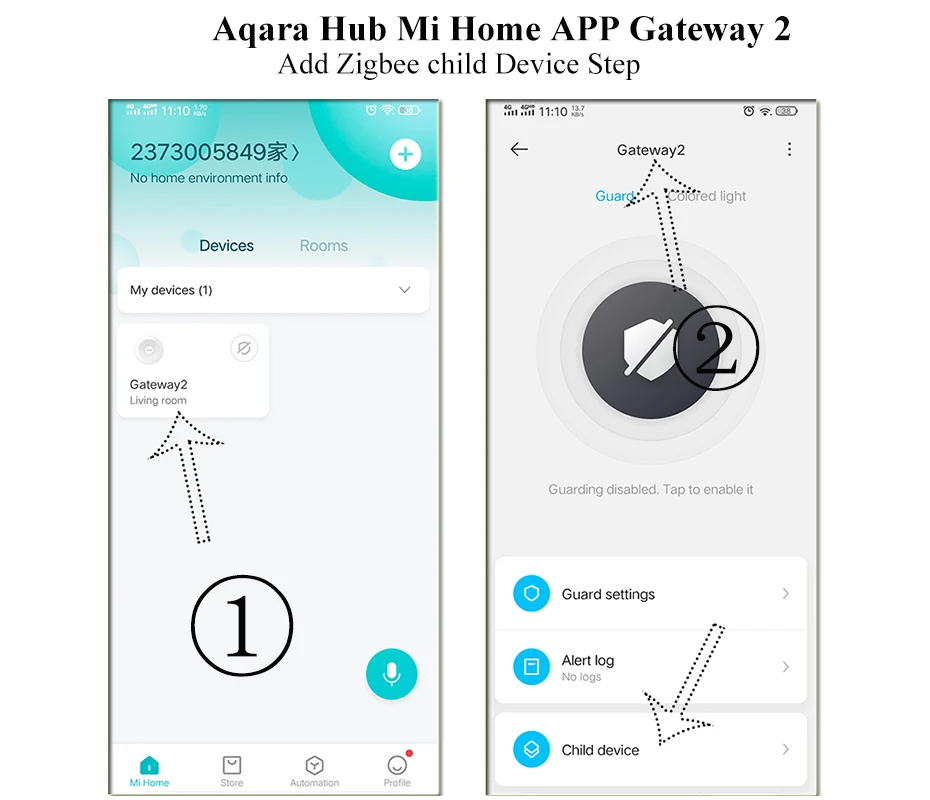 У нас есть три способа сделать это:
У нас есть три способа сделать это:
Если устройство работает через Блютуз, затем нажмите на иконку поиска оборудования и приложение найдет его само.
Мы также можем ввести имя устройства.
После того, как мы начнем добавлять оборудование, перед нами появится следующий экран, информирующий нас о том, что нужно сделать в первую очередь: держать кнопка вверху в течение 10 секунд (удерживайте столько, сколько необходимо) до тех пор, пока не начнет мигать желтая лампочка данной опции, т.е. испарение urządzenia, Мы отметим это позже Операция подтверждена и выберите, в каком доме будет шлюз. Это базовая конфигурация Aqara Xiaomi.
На этом этапе следует упомянуть два важных действия, связанных с этой кнопкой:
Удержание в течение более 10 секунд приводит к перезагрузке устройства. Если я случайно повешу тебя, это лучший способ перезапустить его. Основное правило для всего компьютерного оборудования также применяется здесь.
Быстрое нажатие кнопки в течение более 10 секунд приводит к возврату к заводским настройкам. Это означает, что Aqara Hub забудет все устройства, связанные с ним, и вам придется начинать все заново. Это называется в крайнем случае, когда Hub совершенно не отвечает.
Это означает, что Aqara Hub забудет все устройства, связанные с ним, и вам придется начинать все заново. Это называется в крайнем случае, когда Hub совершенно не отвечает.
На следующем шаге приложение позволяет добавить устройство в HomeKit. По этой причине следующий абзац предназначен только для пользователей iPhone. Если ваше устройство работает на Android, этот абзац можно пропустить.
HomeKit в Xiaomi Aqara — как это работает
Aqara Hub совместим с Apple HomeKit, что действительно отличная информация. Возможность подключения к приложению «Домой» появляется, как только начинается сопряжение. Опять же, у нас есть несколько вариантов того, как мы можем это сделать.
- Мы фотографируем наклейку HomeKit, которая находится как на коробке, так и на устройстве. Безопаснее удалить наклейку с устройства.
- Если есть опция беспроводного соединения, просто подключите iPhone к устройству (для Aqara Hub такой опции нет).
- щелчок Я не имею или не могу отсканировать кодпозже Введите код.
 .. и введите его вручную. Полезный совет: если есть проблема с HomeKit, используйте этот метод.
.. и введите его вручную. Полезный совет: если есть проблема с HomeKit, используйте этот метод.
После этого этапа появится окно для добавления устройства в сеть. Даем конечно Ok, Мы можем пойти дальше через это.
Вот еще несколько полезных советов, если у вас возникнут проблемы:
- Убедитесь, что в пароле или имени нет специальных символов.
- Aqara Hub работает только в диапазоне 2,4 ГГц, а не 5 ГГц.
- Если у вас все еще есть проблемы с сетью дома, то посмотрите в самом конце руководства, я добавил там, как шаг за шагом решить проблему с сетью, используя DNS.
После момента сопряжения мы перейдем к приложению Home. Там мы сможем изменить название опции будильника и лампы и добавить их в выбранную комнату.
На данный момент Aqara Hub уже полностью интегрирован с Apple HomeKit.
Мы возвращаемся в приложение Xiaomi Home, на вкладку HomeKit и нажимаем на устройство, чтобы добавить его сюда. Появится экран синхронизации.
Позже мы добавляем устройство в комнату и даем ему имя (мы делаем это отдельно для приложений Home и Xiaomi Home). В конце мы выбираем, хотим ли мы поделиться нашим устройством с кем-то (например, членами домохозяйства).
В конце мы выбираем, хотим ли мы поделиться нашим устройством с кем-то (например, членами домохозяйства).
Наконец, щелкните устройство, появится окно инициализации (несколько секунд) и согласие на обработку данных. И вуаля! Aqara Hub полностью готов к работе!
Если вы хотите использовать все возможности Aqara Hub и не знаете, как его автоматизировать, я приглашаю вас к нашему руководству по автоматизации. И если вы ищете обзор оборудования, я приглашаю вас к нашему обзору всего решения Aqara. Как видите, Китай сейчас является страной, которая предоставляет передовые технологии хорошего качества. Это не означает, однако, что продукты Xiaomi идеальны.
Проблема с сетью и Aqara Hub
Наконец, обещанный параграф о проблемах сети. Одной из проблем с соединением Aqara Hub является DNS. Предыдущие пункты очень важны, то есть имя и пароли без специальных символов и диапазон 2,4 ГГц. Однако, если этого недостаточно, вы можете попробовать решение ниже. С его помощью вы сможете решить эту неловкую проблему.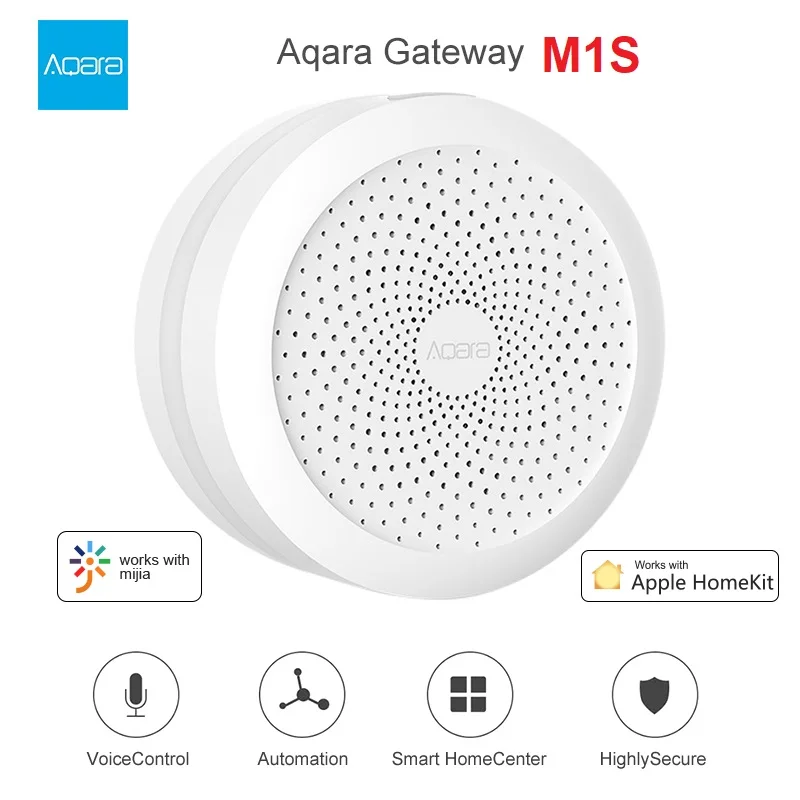
Для IOS:
- Вы вводите настройки телефона.
- Вы включаете Wi-Fi.
- Вы нажимаете на значок «И» в сети, которая находится в вашем доме.
- клика Настроить DNS.
- Вы меняете на вручную.
- Вы меняете DNS на 0.0.0.0 .
Теперь он должен работать, и когда он подключится, вернитесь к этой опции и выберите снова автоматически.
Для Android:
- Вы вводите настройки телефона
- Вы включаете его сетьто есть в вашем доме.
- клика Соединения.
- Вы нажимаете эту сеть снова.
- Вы идете вниз и нажимаете Дополнительно.
- W Настройки IP вы меняете с DHCP на статический.
- Вы меняете DNS 1 на 0.0.0.0 ..
Теперь он должен работать, и как только он подключается, затем вернитесь к этой опции и выберите снова DHCP.
Купить Aqara Hub на Gearbest
Польская группа Smart Home от SmartMe
Польская группа Xiaomi от SmartMe
SmartMe акции
Обзор Zigbee шлюза Aqara Hub M1S
Недавно решил заказать себе еще один шлюз для умного дома Xiaomi, с поддержкой Zigbee третьей версии. Выбор пал на Aqara Hub M1S. Почему именно он? Интересно было посмотреть на приложение Aqara, при этом иметь возможность подключения устройства к Mi Home. Данный шлюз удовлетворяет данному условию. У него есть полноценный динамик и подсветка, которые можно использовать в сценариях. Дополнительно у него есть датчик освещенности, который так же можно использовать в различных сценариях. Ну и конечно же поддержка Zigbee третьей версии, чего лишен имеющийся у меня Xiaomi Gateway 2.
Выбор пал на Aqara Hub M1S. Почему именно он? Интересно было посмотреть на приложение Aqara, при этом иметь возможность подключения устройства к Mi Home. Данный шлюз удовлетворяет данному условию. У него есть полноценный динамик и подсветка, которые можно использовать в сценариях. Дополнительно у него есть датчик освещенности, который так же можно использовать в различных сценариях. Ну и конечно же поддержка Zigbee третьей версии, чего лишен имеющийся у меня Xiaomi Gateway 2.
В итоге устройство заказано и уже пришло, так что в данном обзоре рассмотрим его технические характеристики, сравним с Xiaomi Gateway 2, подключим к Aqara Home и Mi Home. Дополнительно посмотрим как он работает с голосовым помощником Яндекс Алиса.
Содержание:
- Технические характеристики
- Внешний вид
- Подключение Aqara Hub M1S в Aqara Home
- Как подключить Aqara M1S в Mi Home
- В итоге
Технические характеристики
| Артикул | ZHWG15LM |
| Беспроводные интерфейсы | Wi-Fi 802. 11 b/g/n, Zigbee 3.0 11 b/g/n, Zigbee 3.0 |
| Габариты | 80х80х41.5 мм |
| Питание | 220-240В |
| Температура эксплуатации | от -10 до 50°C |
| Рабочая влажность | 0-95%RH |
| Прочее | динамик, RGB подсветка, датчик освещенности |
Внешний вид
Внешне шлюз выглядит так же, как и Xiaomi Gateway 2 – у него есть встроенный динамик и подсветка. Подключается он напрямую в розетку, дополнительные блоки питания не нужны. Что касается габаритов – в целом они схожи с Gateway 2, но новинка несколько больше по высоте.
Подключается он напрямую в розетку, дополнительные блоки питания не нужны. Что касается габаритов – в целом они схожи с Gateway 2, но новинка несколько больше по высоте.
Из элементов управления на корпусе присутствует кнопка сброса. Из дополнительного функционала – датчик освещенности, который можно использовать в различных сценариях и упомянутые выше динамик и подсветка.
Подключаем шлюз M1S к Aqara Home
Для добавления Aqara Hub M1S в Aqara Home:
- Нажимаем на главном экране “Добавить устройство”.
- Выбираем Hub M1S в появившемся списке.
- Убеждаемся, что светодиоды мигают желтым светом и переходим к следующему шагу. Если же цвет светодиодов другой, то шлюз необходимо сбросить к заводским настройкам. Для этого достаточно на 10 секунд зажать кнопку сброса.
- Программное обеспечение обнаружит все доступные шлюзы и предложит их добавить. Выбираем нашу модель и вводим пароль от Wi-Fi в следующем окне. При этом смартфон должен обязательно быть подключен к Wi-Fi 2.
 4 ГГц. На следующем окне, когда появится надпись “Мобильный телефон, подключенный к устройству”, необходимо вручную подключить смартфон к Wi-Fi сети шлюза – “lumi-gateway-******”.
4 ГГц. На следующем окне, когда появится надпись “Мобильный телефон, подключенный к устройству”, необходимо вручную подключить смартфон к Wi-Fi сети шлюза – “lumi-gateway-******”. - На следующем этапе, когда появится надпись “Устройство, подключенное к сети”, у меня приложение не захотело как-то завешать добавление и я просто вышел из данного меню и шлюз появился в списке устройств.
Теперь посмотрим, что же интересного можно найти в его плагине. На основном экране задается цвет и яркость свечения подсветки. Чуть ниже – быстрое включение одного из заранее заданных вариантов свечения.
Перейдя в настройки можно выбрать язык голосовых оповещений и задать их громкость.
А вот информации по текущему уровню освещенности я не нашел. Доступен только выбор освещенности в качестве условия в сценариях. Так же нет тут и радио, которое было в Xiaomi Gateway 2. А еще нет возможности загрузить свой звуковой файл. Очень полезная для меня функция, присутствующая в Gateway 2.
В сценариях шлюз может выступать как условие и как действие. Возможные варианты приведены на скриншотах ниже. Да, перевод оставляет желать лучшего.
Условия:
Действия:
Так же стоит отметить, что приложение Aqara Home не поддерживает устройства Xiaomi. Так что добавить круглый датчик температуры Mi или другие устройства данного производителя сюда не получится. Только устройства Aqara.
Подключение Aqara M1S к Mi Home
Для подключения Aqara M1S в Mi Home:
- Сначала необходимо перевести шлюз в режим работы с приложением Xiaomi. Без этого Aqara M1S не подключится к Mi Home. Подключаем его к сети и 10 раз быстро нажимаем на кнопку сброса. Далее, как только подсветка начнет мигать желтым, быстро 2 раза нажимаем на кнопку сброса. После этого подсветка погаснет и через 10-20 секунд снова начнет мигать, при этом шлюз сообщит, что готов к подключению к Mijia APP.
- Далее выбираем Aqara Hub M1S в списке доступных устройств и следуем инструкции в приложении.
 Там все просто, так что не вижу смысла в подробном описании.
Там все просто, так что не вижу смысла в подробном описании.
Плагин устройства в Mi Home по сути дублирует аналогичный в Aqara Home. Есть быстрые клавиши для постановки на охрану и вкладка включения подсветки.
В настройках можно выбрать язык уведомлений и настроить их громкость.
Так же, как и в Aqara Home, в приложение Mi Home не выводится текущее значение освещенности и в нем нельзя загрузить свой звуковой файл, только выбрать из списка ниже:
Основное отличие от приложения Aqara Home – возможность подключения к шлюзу устройств Xiaomi – кнопки, датчика открытия, розетки и т д. Полный список устройств, которые можно подключить к шлюзу – на скриншоте ниже.
В сценариях шлюз может выступать как условие и как действие. Полный список доступных вариантов приведен на скриншотах ниже.
Условия:
Действия:
Что в итоге
По итогу можно выделить следующие плюсы устройства:
- Наличие полноценного динамика и подсветки.

- Поддержка протокола Zigbee 3.0.
- Возможность интеграции с Home Assistant, о чем будет отдельная статья.
- Работа как с приложением от Aqara, так и с Mi Home. Причем в последнем к шлюзу можно подключить все доступные Zigbee датчики Xiaomi.
- Через приложение Mi Home шлюз и часть подключенных к нему устройств можно подружить с Яндекс Станцией. При этом в приложении Яндекс отображается информация с датчика освещенности.
- Можно добавить в Apple HomeKit.
И минусы:
- Убрали радио.
- Невозможно загрузить свой звуковой файл.
- В плагине не отображается текущее значение датчика освещенности.
- Поддерживается только Zigbee 3.0. Могли бы и Bluetooth добавить.
В любом случае покупкой я полностью доволен и уже перекинул все свои устройства с Gateway 2 на новый шлюз. Так что могу рекомендовать его к приобретению, если отсутствие поддержки Bluetooth протокола не является для вас критичным, при этом необходим ночник и динамик.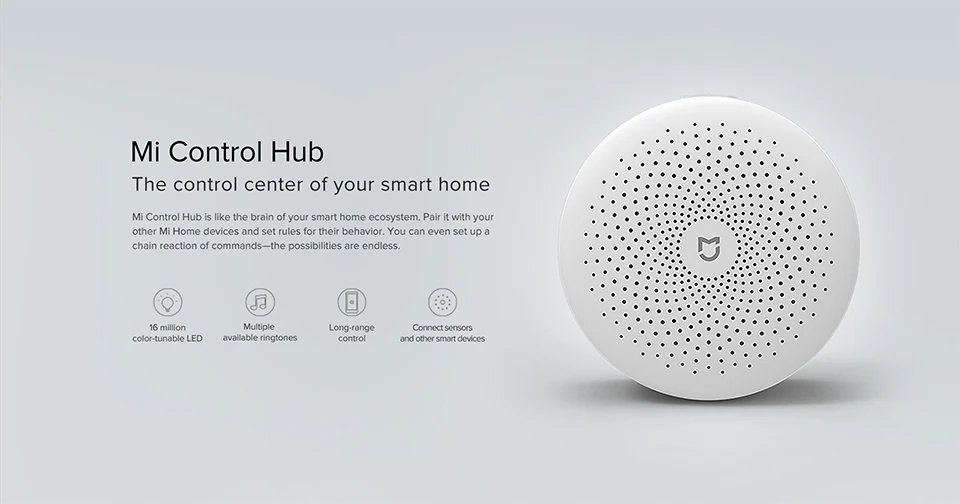
Xiaomi Gateway (Aqara) — домашний помощник
Интеграция xiaomi_aqara позволяет интегрировать устройства, совместимые с Xiaomi Aqara, в Home Assistant.
Обратите внимание, существует две версии хаба: v1 и v2. v1 можно использовать с Home Assistant без каких-либо проблем, однако v2 может быть менее простым, когда речь идет о включении локального API, и может даже потребовать, чтобы вы открыли свое устройство, чтобы сделать это. Xiaomi предположила, что это находится в стадии разработки.
Поддерживаемые устройства
- Aqara Air Conditioning Companion (lumi.acpartner.v3)
- Интеллектуальный дверной замок Aqara (lock.aq1)
- Настенный выключатель Aqara (двойной)
- Настенный выключатель Aqara (одиночный)
- Настенный выключатель Aqara LN (двойной)
- Настенный выключатель Aqara LN (одинарный)
- Беспроводной переключатель Aqara (двойной)
- Беспроводной коммутатор Aqara (одиночный)
- Аккумулятор
- Кнопка 1-го поколения (одинарная, двойная, с длинным щелчком)
- Кнопка 2-го поколения (одинарная, двойная)
- Куб
- Датчик открытия двери и окна (1-го и 2-го поколения)
- Детектор утечки газа (сообщает о тревоге и плотности)
- Шлюз (свет, датчик освещенности, воспроизведение рингтона)
- Интеллектуальная завеса
- Датчик движения (1-го и 2-го поколения)
- Plug aka Socket (версия Zigbee, сообщает о потребляемой мощности, нагрузке, состоянии и использовании устройства)
- Детектор дыма (сообщает о тревоге и плотности)
- Датчик температуры и влажности (1-го и 2-го поколения)
- Датчик вибрации
- Штепсельная вилка (сообщает о потребляемой мощности, нагрузке и состоянии)
- Датчик утечки воды
- Шлюз Xiaomi Mijia (lumi.
 gateway.v2, lumi.gateway.v3)
gateway.v2, lumi.gateway.v3)
Неподдерживаемые устройства
- Xiaomi Aqara Gateway (lumi.gateway.aqhm01), так как невозможно активировать режим разработки в приложении Mi Home.
- Радиошлюз
- Кнопка шлюза
- Компаньон для кондиционера Xiaomi Mi (lumi.acpartner.v2)
- Контроллер интеллектуального кондиционера Aqara (lumi.acpartner.v1)
- Режим развязки настенных выключателей Aqara (одинарный и двойной)
- Дополнительные тревожные события детектора газа и дыма: аналоговая тревога, тревога о неисправности батареи (только дымовой извещатель), тревога о неисправности чувствительности, сбой связи I2C
Настройка
Следуйте процессу установки с помощью телефона и приложения Mi-Home. Отсюда вы сможете получить ключ (пароль) из приложения, следуя этому руководству.
Чтобы включить Xiaomi Gateway (Aqara) в вашей установке, перейдите в Настройки -> Устройства и службы . Шлюзы Xiaomi Aqara должны обнаруживаться автоматически и отображаться в обзоре. Нажмите «Настроить» и выполните шаги, чтобы указать дополнительные параметры. Если ваш шлюз aqara не отображается автоматически, щелкните значок + в правом нижнем углу. Затем найдите «xiaomi_aqara» и войдите в настройки. Можно настроить несколько шлюзов, просто повторив настройку несколько раз.
Шлюзы Xiaomi Aqara должны обнаруживаться автоматически и отображаться в обзоре. Нажмите «Настроить» и выполните шаги, чтобы указать дополнительные параметры. Если ваш шлюз aqara не отображается автоматически, щелкните значок + в правом нижнем углу. Затем найдите «xiaomi_aqara» и войдите в настройки. Можно настроить несколько шлюзов, просто повторив настройку несколько раз.
Переменные конфигурации
Ищете файл конфигурации?
строка интерфейса (необязательно, по умолчанию: любая)
Какой сетевой интерфейс использовать.
ключевая строка (необязательно)
Ключ вашего шлюза. Дополнительно, если используются только датчики и/или бинарные датчики.
строка имени (необязательно)
Имя шлюза
Услуги
Шлюз предоставляет следующие услуги:
Сервис xiaomi_aqara.play_ringtone
Воспроизведение определенной мелодии звонка. Версия прошивки шлюза должна быть не ниже 1.4.1_145 . Взгляните на примеры ниже.
Взгляните на примеры ниже.
| Атрибут служебных данных | Дополнительно | Описание |
|---|---|---|
gw_mac | нет | MAC-адрес шлюза Xiaomi Aqara |
ringtone_id | нет | Один из разрешенных идентификаторов рингтонов |
ringtone_vol | да | Объем в процентах |
Допустимые значения ringtone_id :
- Тревоги
- 0 — Полицейская машина 1
- 1 — Полицейская машина 2
- 2 — Авария
- 3 — Обратный отсчет
- 4 — Призрак
- 5 — Снайперская винтовка
- 6 — Битва
- 7 — Воздушный налет
- 8 — Кора
- Дверные звонки
- 10 — Дверной звонок
- 11 — Стук в дверь
- 12 — Развлечь
- 13 — Будильник
- Будильник
- 20 — МиМикс
- 21 — Восторженный
- 22 — Классическая гитара
- 23 — IceWorldPiano
- 24 — Свободное время
- 25 — Детский капюшон
- 26 — МорнингСтримЛит
- 27 — Музыкальная шкатулка
- 28 — оранжевый
- 29 — Мыслитель
- пользовательских мелодий звонка (загружаемых приложением Mi Home), начиная с 10001
Сервис xiaomi_aqara.
 stop_ringtone
stop_ringtone
Немедленно останавливает воспроизведение рингтона.
| Атрибут служебных данных | Дополнительно | Описание |
|---|---|---|
gw_mac | нет | MAC-адрес шлюза Xiaomi Aqara |
Сервис xiaomi_aqara.add_device
Включает разрешение на присоединение к шлюзу Xiaomi Aqara на 30 секунд. После этого можно добавить новое устройство, нажав кнопку сопряжения один раз.
| Атрибут служебных данных | Дополнительно | Описание |
|---|---|---|
gw_mac | нет | MAC-адрес шлюза Xiaomi Aqara |
Сервис xiaomi_aqara.remove_device
Удаляет конкретное устройство. Удаление требуется, если устройство должно быть сопряжено с другим шлюзом.
| Атрибут служебных данных | Дополнительно | Описание |
|---|---|---|
gw_mac | нет | MAC-адрес шлюза Xiaomi Aqara |
идентификатор_устройства | нет | Аппаратный адрес устройства для удаления |
Примеры
Длительное нажатие на смарт-кнопку 1-го поколения
В этом примере воспроизводится звук лая собаки, когда кнопка удерживается нажатой, и звук останавливается при однократном нажатии кнопки. Работает только для круглой кнопки 1-го поколения.
Работает только для круглой кнопки 1-го поколения.
Примечание. По окончании воспроизведение звука автоматически прекращается.
- псевдоним: "Пусть собака лает при длительном нажатии"
курок:
платформа: событие
event_type: xiaomi_aqara.click
данные_события:
entity_id: binary_sensor.switch_158d000xxxxc2
click_type: long_click_press
действие:
сервис: xiaomi_aqara.play_ringtone
данные:
gw_mac: ххххххххххх
рингтон_id: 8
рингтон_vol: 8
- псевдоним: "Прекратить лай сразу одним щелчком мыши"
курок:
платформа: событие
event_type: xiaomi_aqara.click
данные_события:
entity_id: binary_sensor.switch_158d000xxxxc2
click_type: одиночный
действие:
сервис: xiaomi_aqara.stop_ringtone
данные:
gw_mac: ххххххххххх
Двойной щелчок по смарт-кнопке
В этом примере лампа в гостиной включается двойным нажатием кнопки.
— псевдоним: «Двойной щелчок, чтобы переключить лампу в гостиной»
курок:
платформа: событие
event_type: xiaomi_aqara. click
данные_события:
entity_id: binary_sensor.switch_158d000xxxxc2
click_type: двойной
действие:
сервис: light.toggle
цель:
entity_id: light.living_room_lamp
click
данные_события:
entity_id: binary_sensor.switch_158d000xxxxc2
click_type: двойной
действие:
сервис: light.toggle
цель:
entity_id: light.living_room_lamp
Устранение неполадок
Проблема начальной установки
Если у вас возникли проблемы с инициализацией шлюза с помощью вашего приложения, попробуйте другой смартфон. Например, это не работало на OnePlus 3, но работало на Nexus 5.
Проблема с подключением
2017-08-20 16:51:19 ОШИБКА (SyncWorker_0) [homeassistant.components.xiaomi] Шлюз не обнаружен 20.08.2017, 16:51:20 ОШИБКА (MainThread) [homeassistant.setup] Ошибка установки для xiaomi: не удалось инициализировать компонент.
Это означает, что Home Assistant не получает ответа от вашего шлюза Xiaomi. Возможно, проблема в локальной сети или в брандмауэре.
- Убедитесь, что вы включили доступ к локальной сети.
- Отключите брандмауэр в системе, где работает Home Assistant.

- Убедитесь, что ваш маршрутизатор поддерживает многоадресную рассылку, так как это требование шлюза Xiaomi.
- Попробуйте отключить, а затем включить доступ по локальной сети.
- Жесткий сброс шлюза: Нажмите кнопку шлюза на 30 секунд и начните снова с нуля.
- Если вы используете Home Assistant в Docker, обязательно используйте
--net=host. - Если вы получаете
{"error":"Invalid key"}в своем журнале при попытке управлять светом шлюза- Вы должны снова сгенерировать ключ, используя телефон Android или эмулятор, такой как bluestacks. В некоторых случаях возникает проблема с генерацией ключей с помощью приложения iOS.
- Необходимо убедиться, что в вашей сети поддерживается многоадресная рассылка. Если вы используете Home Assistant на виртуальной машине (например, Proxmox), попробуйте
echo 0 >/sys/class/net/vmbr0/bridge/multicast_snoopingна хосте и перезапустите службу или перезагрузите хост.
- Если необходимая библиотека «PyXiaomiGateway» не может быть установлена, вам потребуется установить некоторые отсутствующие системные зависимости
python3-dev,libssl-dev,libffi-devвручную (например,$ sudo apt-get install python3- dev libssl-dev libffi-dev).
Если MAC-адрес вашего шлюза начинается с 04:CF:8C или 7C:49:EB , есть большая вероятность, что требуемый порт 9898 закрыт на вашем шлюзе, поэтому этот метод не работает. В Интернете доступны обходные пути, однако для этого требуется пайка и работа с электричеством.
Помогите нам улучшить нашу документацию
Предложите изменить эту страницу или оставьте/просмотрите отзыв об этой странице.
Редактировать
Предоставить отзыв
Просмотр ожидающих отзывов
Aqara Hub от Xiaomi Mi Home — руководство по настройке и HomeKit
Aqara Hub — сердце вашего умного дома, если он основан на продуктах Aqara или Xiaomi.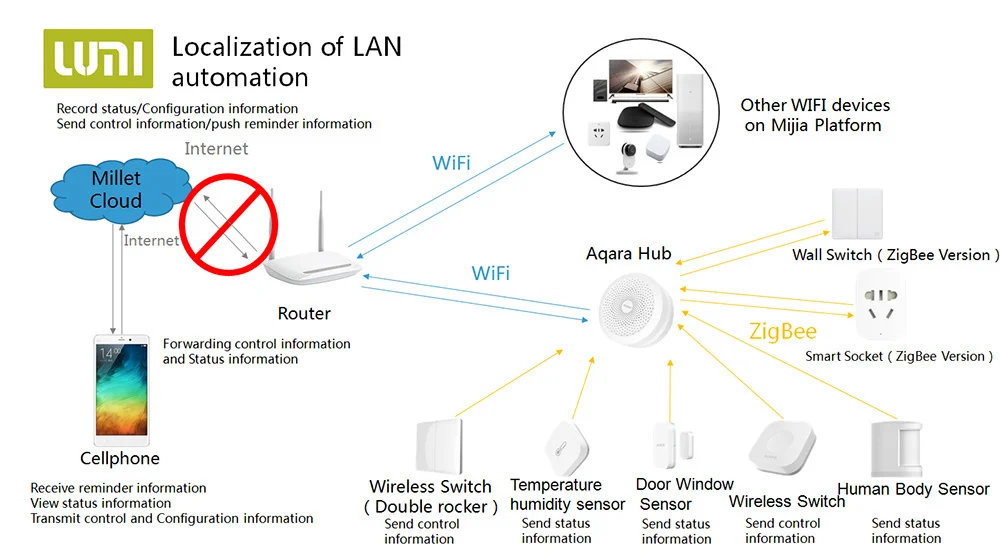 А может не все в настройке устройства пошло как по маслу, хотя вы следовали инструкции? Если по этой причине вы здесь и у вас возникли проблемы с приложением, то ниже я опишу вам, как сделать так, чтобы устройство работало красиво. А если перед вами первая конфигурация, так даже лучше! Чем меньше стресса, тем счастливее мужчина????
А может не все в настройке устройства пошло как по маслу, хотя вы следовали инструкции? Если по этой причине вы здесь и у вас возникли проблемы с приложением, то ниже я опишу вам, как сделать так, чтобы устройство работало красиво. А если перед вами первая конфигурация, так даже лучше! Чем меньше стресса, тем счастливее мужчина????
Если вам интересно, что такое Aqara Hub, отсылаю к моему обзору, в котором подробно описываю свой опыт использования данного устройства — Ссылка . В этом посте я сосредоточусь на пошаговой настройке Aqara Hub. Пребывание в местах, которые могут быть проблематичными. Некоторые главы также будут разделены на IOS (iPhone) и Android (Samsung, Xiaomi, Huawei, LG, Sony и т. д.). Потому что часть действий мы делаем в настройках телефона.
С чего начать — настройка Aqara Hub?
Хорошо, что нам нужно для начала? Нам нужно иметь под рукой устройство Aqara Hub. Если у вас европейская версия, то этого будет достаточно, а если у вас копия из Китая, то вам понадобится еще и переходник на польскую розетку. Для этого у вас должно быть установлено приложение We Home. Почему вы должны выбрать Mi Home, а не Aqara Home? Потому что Mi Home предлагает то же, что и приложение Aqara, а также все продукты Xiaomi, Roborock и некоторые другие видеопродукты.
Для этого у вас должно быть установлено приложение We Home. Почему вы должны выбрать Mi Home, а не Aqara Home? Потому что Mi Home предлагает то же, что и приложение Aqara, а также все продукты Xiaomi, Roborock и некоторые другие видеопродукты.
Со всем этим можно начать с поиска места для установки Gateway (Aqara Hub). Она должна располагаться в центре дома или квартиры. Именно с ним будут связываться все устройства, поэтому по возможности стоит каждому из них находиться относительно близко.
Добавление в приложение
После установки приложения мы можем добавить в него первое оборудование.
Прежде чем мы это сделаем, возникает важный вопрос: где вы купили Aqara Hub? Если из Китая, настройте его регион на материковый Китай, а если в Европу, то на Европу.
Итак, теперь мы можем перейти к добавлению устройства и конфигурации. У нас есть три способа сделать это:
Если устройство работает через Bluetooth, то нажмите на иконку поиска оборудования и приложение найдет его само.
Мы также можем ввести имя устройства.
После того, как мы начнем добавлять оборудование, перед нами появится следующий экран, информирующий нас о том, что делать в первую очередь: удерживать кнопку вверху в течение 10 секунд (удерживать столько, сколько необходимо) до тех пор, пока не загорится желтая лампочка данной опции. начинает мигать т.н. Испарительные устройства . Отмечаем позже Операция подтверждена и выбираем в каком домашнем шлюзе будет находиться. Это базовая конфигурация Aqara Xiaomi.
На этом этапе следует упомянуть два важных действия, связанных с этой кнопкой:
Удерживание более 10 секунд приводит к перезагрузке устройства. Если я случайно повешу вас, это лучший способ перезапустить его. Здесь также действует основное правило для всего компьютерного оборудования.
Быстрое нажатие кнопки более чем на 10 секунд вернет вас к заводским настройкам. Это означает, что Aqara Hub забудет все связанные с ним устройства, и вам придется начинать все заново.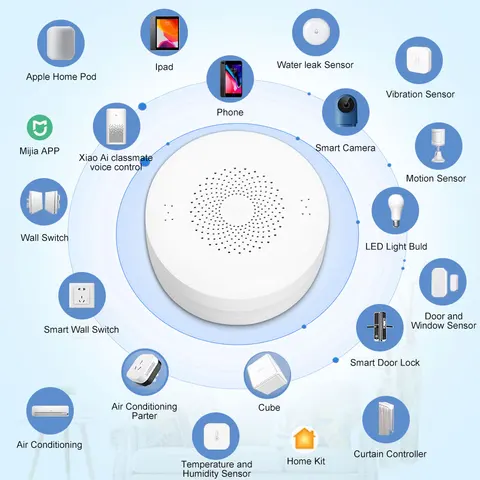 Это называется последним средством, когда Hub полностью не отвечает.
Это называется последним средством, когда Hub полностью не отвечает.
На следующем шаге приложение позволяет добавить устройство в HomeKit. По этой причине следующий абзац предназначен только для пользователей iPhone. Если ваше устройство работает на Android, этот абзац можно пропустить.
HomeKit в Xiaomi Aqara — как это работает
Aqara Hub совместим с Apple HomeKit, что очень важно. Возможность прикрепить его к приложению «Дом» появляется, как только начинается сопряжение. Опять же, у нас есть несколько вариантов того, как мы можем это сделать.
- Делаем фото наклейки HomeKit, которая есть и на коробке, и на устройстве. Безопаснее удалить наклейку с устройства.
- Если есть возможность беспроводного подключения, то просто поднесите iPhone к устройству (у Aqara Hub такой возможности нет).
- нажмите У меня нет или я не могу отсканировать код позже Введите код … и введите его вручную. Добрый совет: если есть проблема с HomeKit, то воспользуйтесь этим методом.

После этого этапа появится окно добавления устройства в сеть. Даем конечно Хорошо . Мы можем пойти дальше через это.
Вот еще несколько полезных советов, если у вас возникнут проблемы:
- Убедитесь, что в пароле или имени нет специальных символов.
- Aqara Hub работает только в диапазоне 2,4 ГГц, а не 5 ГГц.
- Если дома еще проблемы с сетью, то загляните в самый конец руководства, я там добавил как решить проблему с сетью пошагово с помощью DNS.
Через некоторое время сопряжения мы перейдем к приложению «Дом». Там мы сможем изменить название как будильника, так и лампы и добавить их в выбранную комнату.
На данный момент Aqara Hub уже полностью интегрирован с Apple HomeKit.
Заходим снова в приложение Xiaomi Home, на вкладку HomeKit и нажимаем на устройство, чтобы добавить его и сюда. Появится экран синхронизации.
Позже добавляем устройство в комнату и даем ему имя (делаем это отдельно для приложений Home и Xiaomi Home). В конце мы выбираем, хотим ли мы поделиться нашим устройством с кем-то (например, с членами семьи).
В конце мы выбираем, хотим ли мы поделиться нашим устройством с кем-то (например, с членами семьи).
Наконец, нажмите на устройство, появится окно инициализации (несколько секунд) и согласие на обработку данных. И вуаля! Aqara Hub полностью заработал!
Если вы хотите использовать все возможности Aqara Hub и задаетесь вопросом, как его автоматизировать, приглашаю вас к нашему руководству по автоматизации. И если вы ищете обзор оборудования, я приглашаю вас на наш обзор всего решения Aqara. Как видите, сейчас Китай является страной, предоставляющей передовые технологии хорошего качества. Однако это не означает, что продукты Xiaomi идеальны.
Проблемы с сетью и Aqara Hub
Наконец, обещанный абзац о проблемах с сетью. Одной из проблем с подключением Aqara Hub является DNS. Предыдущие пункты очень важны, т.е. имя и пароль без специальных символов и диапазон 2,4 ГГц. Однако, если этого недостаточно, вы можете попробовать решение ниже. С его помощью вы сможете решить эту неловкую проблему.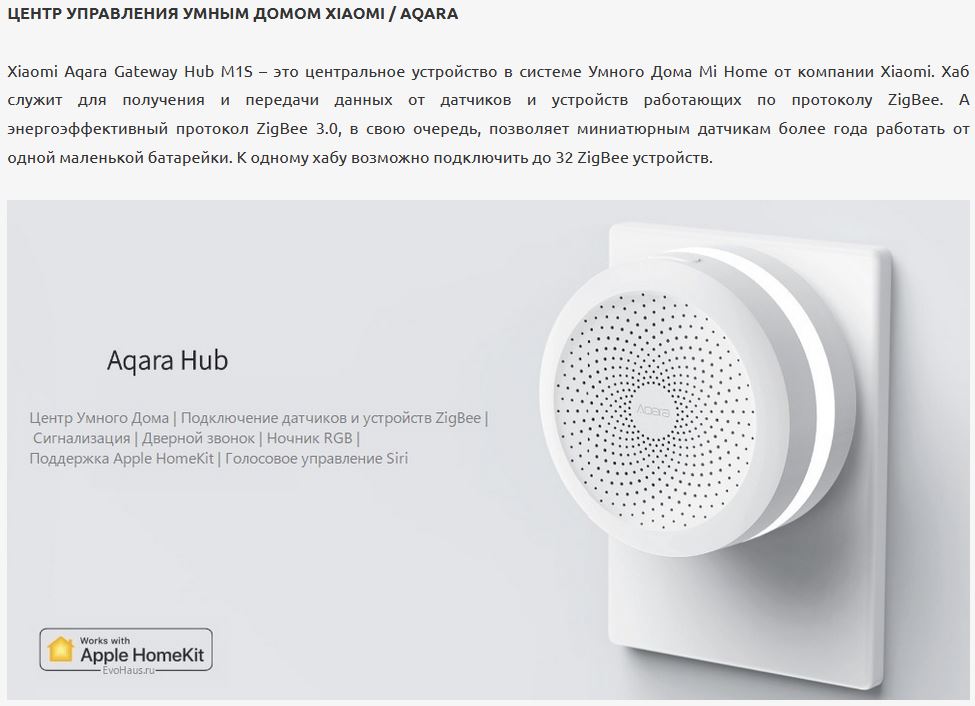
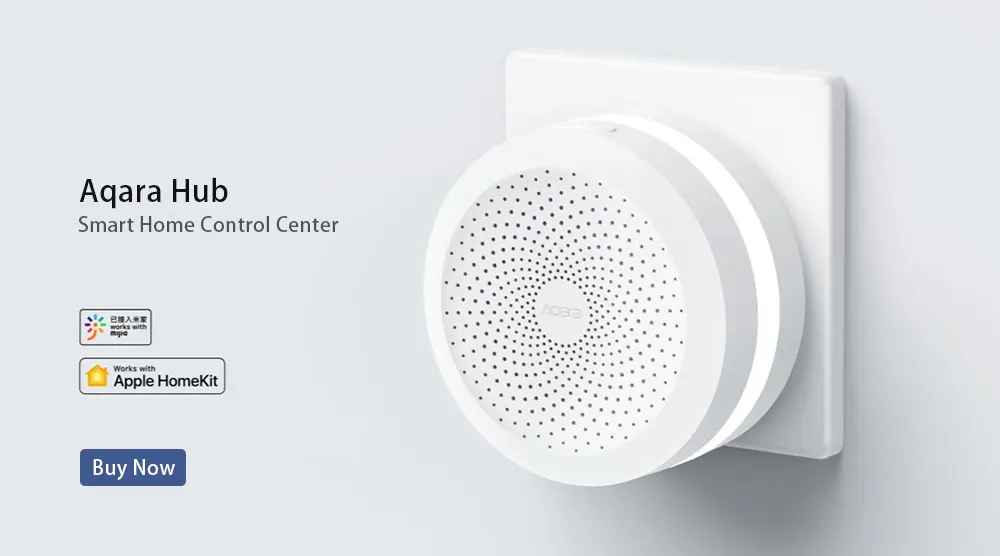 .. и введите его вручную. Полезный совет: если есть проблема с HomeKit, используйте этот метод.
.. и введите его вручную. Полезный совет: если есть проблема с HomeKit, используйте этот метод. 4 ГГц. На следующем окне, когда появится надпись “Мобильный телефон, подключенный к устройству”, необходимо вручную подключить смартфон к Wi-Fi сети шлюза – “lumi-gateway-******”.
4 ГГц. На следующем окне, когда появится надпись “Мобильный телефон, подключенный к устройству”, необходимо вручную подключить смартфон к Wi-Fi сети шлюза – “lumi-gateway-******”. Там все просто, так что не вижу смысла в подробном описании.
Там все просто, так что не вижу смысла в подробном описании.
 gateway.v2, lumi.gateway.v3)
gateway.v2, lumi.gateway.v3) click
данные_события:
entity_id: binary_sensor.switch_158d000xxxxc2
click_type: двойной
действие:
сервис: light.toggle
цель:
entity_id: light.living_room_lamp
click
данные_события:
entity_id: binary_sensor.switch_158d000xxxxc2
click_type: двойной
действие:
сервис: light.toggle
цель:
entity_id: light.living_room_lamp



